OCR PDF พร้อม UPDF บน Mac
ฟีเจอร์ OCR ใน UPDF สำหรับ Mac ช่วยให้คุณแปลงเอกสาร PDF ที่สแกนหรือมีแต่รูปภาพเป็นเอกสารที่ค้นหาและแก้ไขได้ นอกจากนี้ ฟีเจอร์นี้ยังช่วยให้คุณแปลง PDF ที่ค้นหาและแก้ไขได้เป็นรูปภาพเท่านั้น คุณสามารถคลิกปุ่มด้านล่างเพื่อดาวน์โหลด UPDF สำหรับ Mac และทำตามขั้นตอนด้านล่างเพื่อเรียนรู้วิธีใช้งาน
ตอนนี้เราจะแนะนำคุณเกี่ยวกับการใช้ฟีเจอร์ UPDF OCRบน Mac
Windows • macOS • iOS • Android ปลอดภัย 100%
ขั้นตอนที่ 1. ดาวน์โหลดและติดตั้ง OCR (สำหรับผู้ใช้ใหม่เท่านั้น)
หากคุณเป็นผู้ใช้รายแรกที่ใช้เครื่องมือนี้ คุณต้องดาวน์โหลดปลั๊กอิน OCR ใน UPDF หากต้องการทำเช่นนี้ ให้ไปที่ ตัวเลือก เครื่องมือจากด้านซ้ายบน และเลือกตัวเลือกOCR ภายใต้ ส่วนแก้ไข PDF
- ดำเนินการต่อโดยคลิก ปุ่ม ติดตั้งในหน้าต่างป๊อปอัป
- คุณจะถูกส่งต่อไปยังหน้าต่างถัดไปโดยอัตโนมัติ ซึ่งจะแสดงความคืบหน้าในการติดตั้งฟีเจอร์ดังกล่าว รอให้ฟีเจอร์ดังกล่าวติดตั้งบนอุปกรณ์ Mac ของคุณสำเร็จก่อนใช้งาน
ขั้นตอนที่ 2. OCR PDF พร้อม UPDF สำหรับ Mac
หลังจากติดตั้งแล้ว ให้ปิดหน้าต่าง ไปที่ ตัวเลือก เครื่องมือ เดิม และกด ตัวเลือก OCRจากเมนู
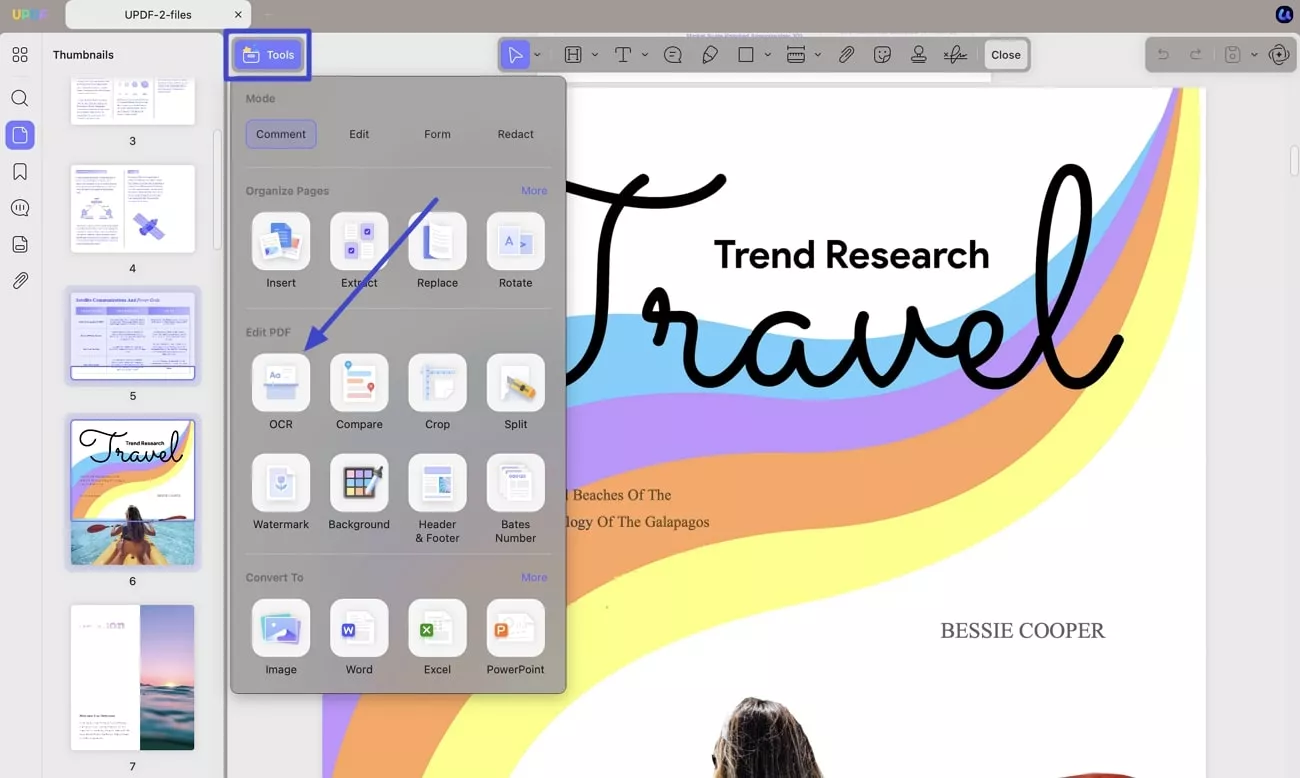
จากนั้นหน้าต่างใหม่จะเปิดขึ้น โดยให้คุณเลือกประเภทเอกสาร 3 ตัวเลือก
1. PDF ที่สามารถแก้ไขได้ (Dual Layer OCR)
เมื่อคุณเลือกโหมดนี้สำหรับ OCR ระบบจะบันทึกข้อความและรูปภาพที่จดจำได้ ซึ่งอาจแตกต่างจากเอกสารต้นฉบับเล็กน้อย อย่างไรก็ตาม ก่อนดำเนินการ OCR คุณสามารถตั้งค่าคุณสมบัติตามที่แสดงในรูปภาพและอธิบายโดยย่อได้
- การตั้งค่าเค้าโครง: ใน หน้าต่างการตั้งค่า เค้าโครงคุณสามารถปรับคุณภาพด้วยตัวเลือกต่างๆ เช่นคุณภาพสมดุล คุณภาพสูงและคุณภาพต่ำเพื่อคงภาพไว้
มีตัวเลือกให้เลือกใช้ เช่น การบีบอัดภาพโดยใช้ MRC , เก็บหมายเลขหน้า ส่วนหัวและส่วนท้ายหรือเก็บสีข้อความและพื้นหลัง
นอกจากนี้ คุณยังสามารถปรับปรุงความละเอียดของภาพ ได้ จากอัตโนมัติ, 300,150 และ 72 DPI
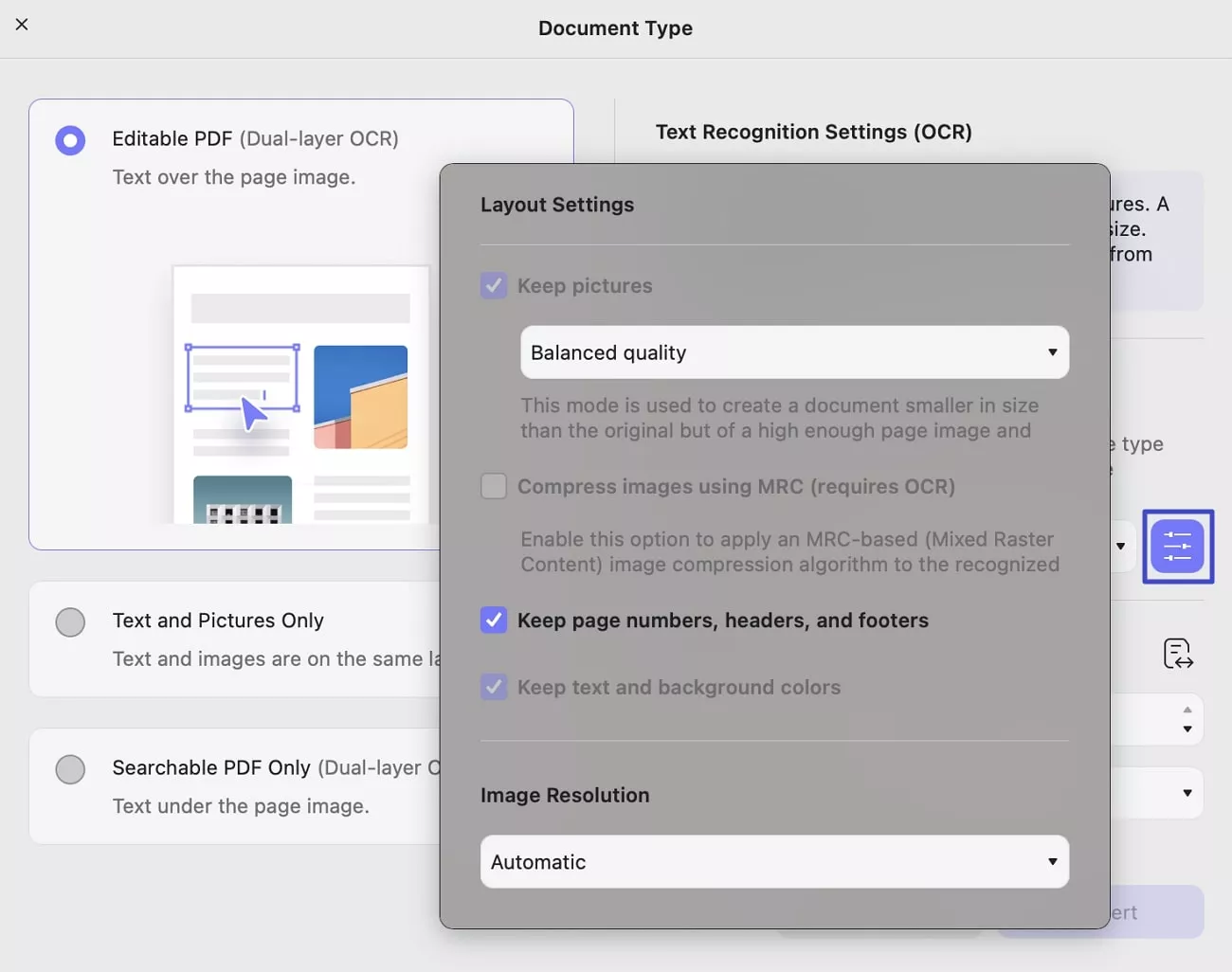
- ภาษาเอกสาร: UPDF มี 38 ภาษาให้คุณเลือกก่อน OCR
- ช่วงหน้า:ด้วยตัวเลือกนี้ คุณสามารถเลือกช่วงหน้าด้วยตนเองหรือเข้าถึงตัวเลือกสำหรับหน้าทั้งหมด หน้าคู่และหน้าคี่

2. ข้อความและรูปภาพเท่านั้น
โหมดนี้จะจัดเก็บภาพพื้นหลังของเอกสารและภาพประกอบของเอกสารต้นฉบับ และซ้อนทับข้อความที่รู้จัก หากต้องการตั้งค่าคุณสมบัติก่อน OCR คุณต้องดูภาพหน้าจอด้านล่าง อย่างไรก็ตาม โหมดนี้มีการตั้งค่าเอกสารที่คล้ายคลึงกันกับที่กล่าวถึงในEditable PDF
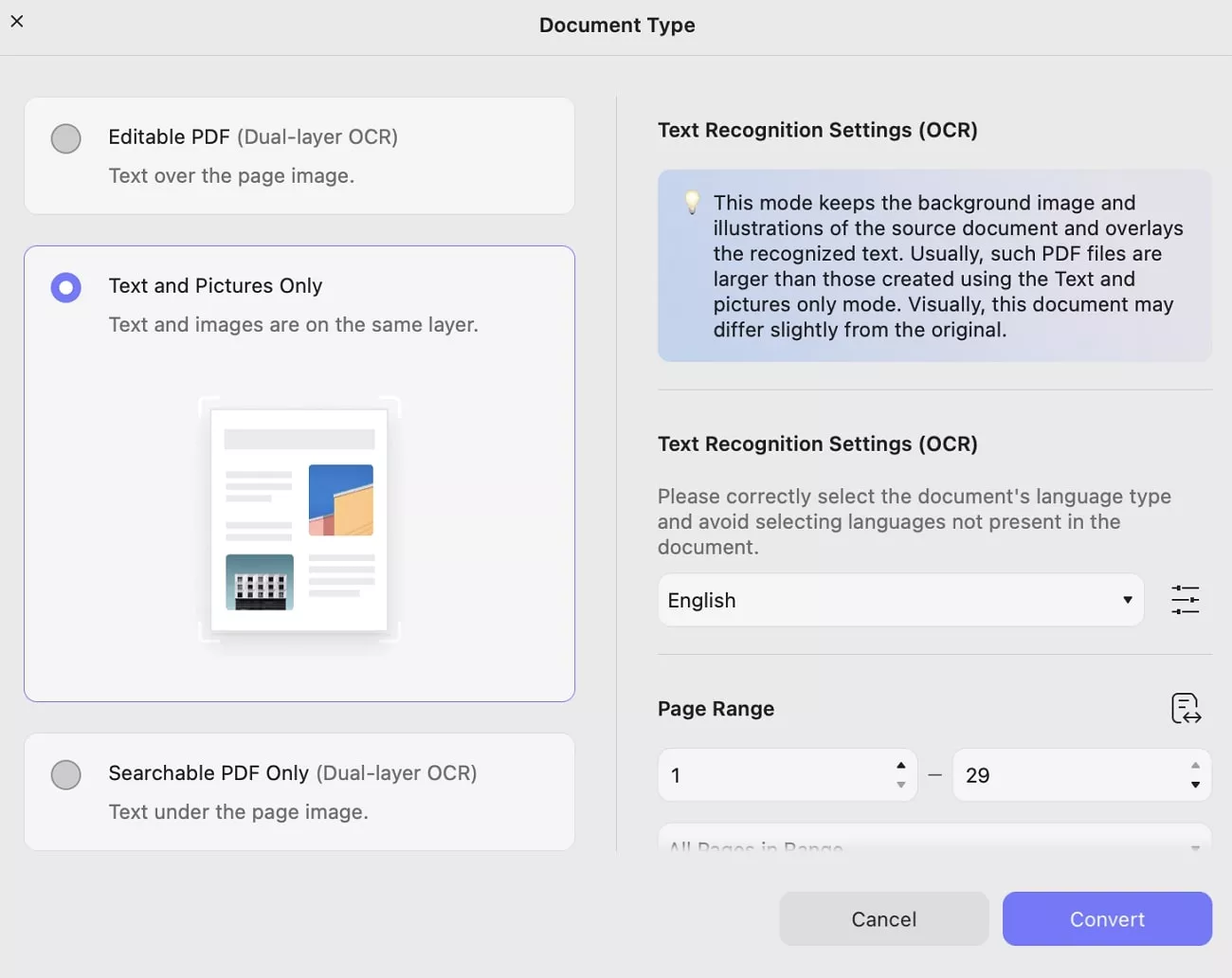
3. ค้นหาได้เฉพาะ PDF (Dual Layer OCR)
ในโหมดนี้ รูปภาพของหน้าจะยังคงอยู่ ในขณะที่ข้อความที่จดจำได้จะถูกวางไว้ในเลเยอร์ที่มองไม่เห็นใต้รูปภาพ นอกจากนี้ เอกสารประเภทนี้แทบจะเหมือนกับเอกสารต้นฉบับทุกประการ เมื่อ เกี่ยวข้องกับการตั้งค่า เค้าโครงและคุณสมบัติอื่นๆ ให้ดูที่ภาพหน้าจอที่ให้มา:
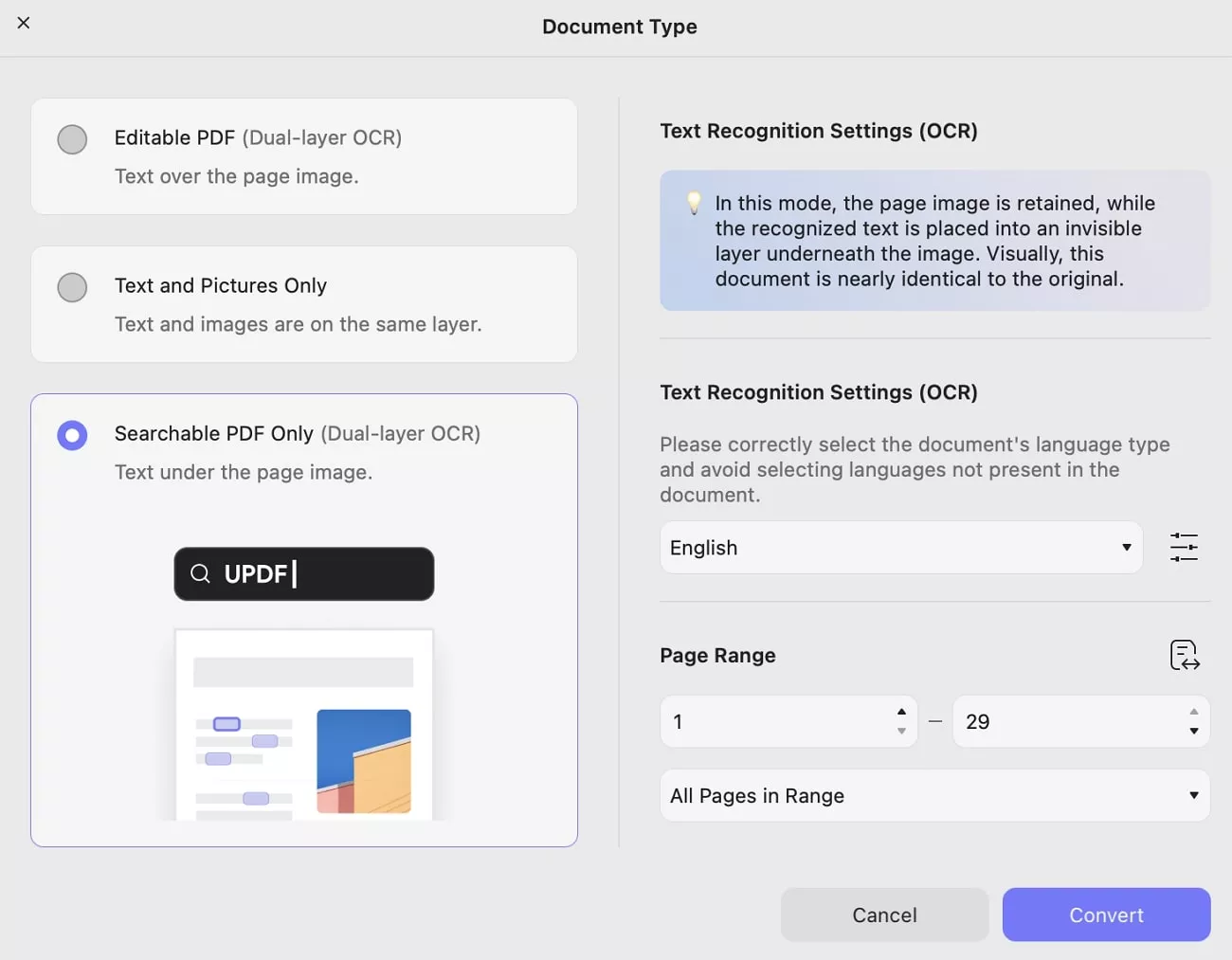
เมื่อตั้งค่าเสร็จแล้ว คุณสามารถคลิก ปุ่ม แปลงเพื่อเลือกตำแหน่งที่คุณต้องการบันทึกไฟล์ PDF ที่แปลงแล้ว เมื่อดำเนินการเสร็จสิ้น ไฟล์ PDF ที่แปลงแล้วจะเปิดขึ้นโดยอัตโนมัติใน UPDF ตอนนี้คุณสามารถคลิกที่แก้ไข PDFเพื่อทำการเปลี่ยนแปลง หรือคลิกที่ ไอคอน บันทึกเพื่อบันทึกลงในอุปกรณ์ของคุณหลังจากทำการเปลี่ยนแปลงแล้ว
คุณสามารถทดลองใช้ OCR ได้ในเวอร์ชันทดลองใช้งานฟรี และหากคุณพอใจกับเวอร์ชันนี้ คุณสามารถอัปเกรดเป็นเวอร์ชันโปรได้โดยคลิกที่นี่พร้อมรับส่วนลดพิเศษ
 UPDF
UPDF
 UPDF สำหรับ Windows
UPDF สำหรับ Windows UPDF สำหรับ Mac
UPDF สำหรับ Mac UPDF สำหรับ iPhone/iPad
UPDF สำหรับ iPhone/iPad UPDF สำหรับ Android
UPDF สำหรับ Android UPDF AI Online
UPDF AI Online UPDF Sign
UPDF Sign แก้ไข PDF
แก้ไข PDF ใส่คำอธิบาย PDF
ใส่คำอธิบาย PDF สร้าง PDF
สร้าง PDF ฟอร์ม PDF
ฟอร์ม PDF แก้ไขลิงก์
แก้ไขลิงก์ แปลง PDF
แปลง PDF OCR
OCR PDF เป็น Word
PDF เป็น Word PDF เป็นรูปภาพ
PDF เป็นรูปภาพ PDF เป็น Excel
PDF เป็น Excel จัดระเบียบ PDF
จัดระเบียบ PDF รวม PDF
รวม PDF แยก PDF
แยก PDF ครอบตัด PDF
ครอบตัด PDF หมุน PDF
หมุน PDF ป้องกัน PDF
ป้องกัน PDF เซ็น PDF
เซ็น PDF ลบข้อความ PDF
ลบข้อความ PDF ล้าง PDF
ล้าง PDF เอาความปลอดภัยออก
เอาความปลอดภัยออก อ่าน PDF
อ่าน PDF UPDF Cloud
UPDF Cloud บีบอัด PDF
บีบอัด PDF พิมพ์ PDF
พิมพ์ PDF ประมวลผลเป็นชุด
ประมวลผลเป็นชุด เกี่ยวกับ UPDF AI
เกี่ยวกับ UPDF AI โซลูชั่น UPDF AI
โซลูชั่น UPDF AI คู่มือผู้ใช้ AI
คู่มือผู้ใช้ AI คำถามที่พบบ่อยเกี่ยวกับ UPDF AI
คำถามที่พบบ่อยเกี่ยวกับ UPDF AI สรุป PDF
สรุป PDF แปล PDF
แปล PDF แชทกับ PDF
แชทกับ PDF สนทนากับ AI
สนทนากับ AI แชทด้วยรูปภาพ
แชทด้วยรูปภาพ PDF เป็นแผนที่ความคิด
PDF เป็นแผนที่ความคิด อธิบาย PDF
อธิบาย PDF งานวิจัยเชิงวิชาการ
งานวิจัยเชิงวิชาการ การค้นหาเอกสาร
การค้นหาเอกสาร โปรแกรมตรวจสอบ AI
โปรแกรมตรวจสอบ AI โปรแกรมเขียน AI
โปรแกรมเขียน AI โปรแกรมช่วยทำการบ้าน AI
โปรแกรมช่วยทำการบ้าน AI โปรแกรมสร้างแบบทดสอบ AI
โปรแกรมสร้างแบบทดสอบ AI โปรแกรมแก้โจทย์คณิตศาสตร์ AI
โปรแกรมแก้โจทย์คณิตศาสตร์ AI แปลง PDF เป็น Word
แปลง PDF เป็น Word แปลง PDF เป็น Excel
แปลง PDF เป็น Excel แปลง PDF เป็น PowerPoint
แปลง PDF เป็น PowerPoint คู่มือการใช้งาน
คู่มือการใช้งาน เคล็ดลับ UPDF
เคล็ดลับ UPDF คำถามที่พบบ่อย
คำถามที่พบบ่อย รีวิว UPDF
รีวิว UPDF ศูนย์ดาวน์โหลด
ศูนย์ดาวน์โหลด บล็อก
บล็อก ห้องข่าว
ห้องข่าว ข้อมูลจำเพาะทางเทคนิค
ข้อมูลจำเพาะทางเทคนิค อัปเดต
อัปเดต UPDF เทียบกับ Adobe Acrobat
UPDF เทียบกับ Adobe Acrobat UPDF เทียบกับ Foxit
UPDF เทียบกับ Foxit UPDF เทียบกับ PDF Expert
UPDF เทียบกับ PDF Expert